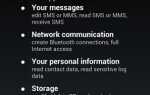Содержание
Менеджеры паролей являются важным инструментом в вашем цифровом арсенале. Одна из причин, по которой они стали настолько распространенными, заключается в том, насколько просто они понимают и действуют. Они управляют вашими длинными паролями, чтобы вам не приходилось их запоминать.
Просто.
Но менеджеры паролей могут сделать гораздо больше, чем просто сохранить ваши учетные данные. Вот семь менее известных функций менеджеров паролей.
Замечания: Эти функции доступны не в каждом менеджере паролей, но большинство сервисов, таких как LastPass, предлагают их.
1. Делайте заметки
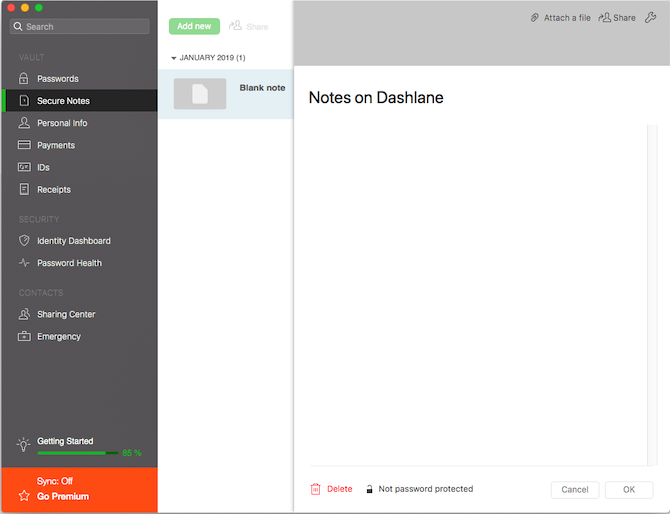
Менеджеры паролей могут использоваться как безопасные, полноценные приложения для создания заметок.
Заметки могут быть классифицированы, помечены, найдены и даже предоставлены другим пользователям, независимо от того, используют ли они один и тот же менеджер паролей. Если вы выберете определенную категорию, например банковский счет, вы также получите быстрые поля для них, такие как название банка, номер счета, тип счета и т. Д.
Кроме того, большинство из них позволяют импортировать и экспортировать эти файлы, если вы планируете сменить менеджер паролей. У вас также есть варианты включения защиты паролем для отдельных заметок.
2. Храните файлы
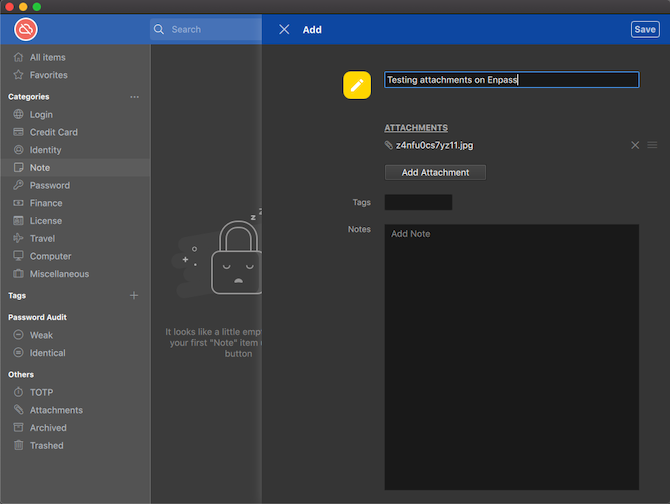
В некоторых менеджерах паролей вы также можете прикреплять документы и изображения к заметкам. Загружаемые данные зашифрованы так же, как и сами заметки, и могут быть доступны с мобильных или настольных клиентов службы. Аналогично, вложения также могут иметь описания, и вы можете сохранять их в отдельных папках или категориях, таких как визитные карточки.
Однако облачное хранилище имеет свою цену. Например, бесплатный тариф LastPass ограничен 50 МБ; на его корпоративных уровнях хранится до 1 ГБ мультимедиа.
3. Автоматически заполнять формы
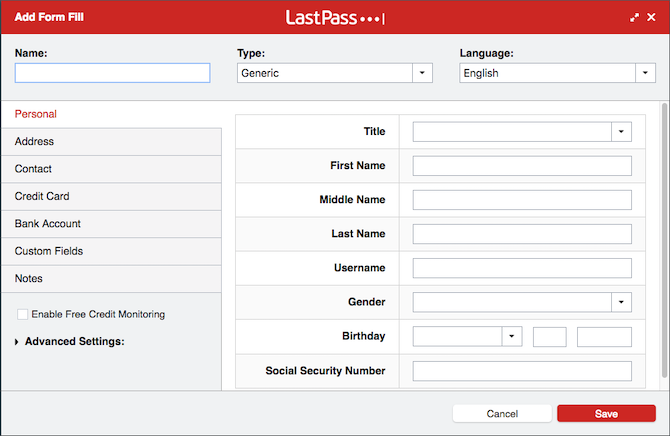
Одна из самых игнорируемых утилит, предлагаемых большинством менеджеров паролей, — это профили заполнения форм.
Это позволяет вам не заполнять каждую онлайн-форму, которая вам встречается. Вместо этого вы просто вводите свои данные в общей форме в диспетчере паролей. Затем эта информация используется для автоматического заполнения форм, с которыми вы сталкиваетесь в Интернете.
Профили заполнения форм, как правило, доступны на рабочем столе и на мобильных устройствах, обычно расположены на панели навигации. Если вы установили расширение менеджера паролей, оно может также автоматически спросить вас, хотите ли вы создать профиль на основе какой-либо формы, которую вы заполнили при просмотре.
4. Просмотрите Интернет
Многие мобильные приложения для управления паролями поставляются со встроенным безопасным браузером для безопасного просмотра веб-страниц.
Эти браузеры обычно интегрированы с компонентом автозаполнения менеджера паролей. Это означает, что вам также не нужно беспокоиться о вводе учетных данных или заполнении форм при их использовании. Кроме того, они имеют все стандартные утилиты, которые вы ожидаете от современного браузера, включая несколько вкладок, возможность запрашивать версию веб-сайта для настольного компьютера, закладки и т. Д.
Переход на более безопасный браузер имеет множество преимуществ. Одним из наиболее важных является тот факт, что они позволяют вам скрывать свои следы, как только вы покидаете веб-сайт. Браузер делает это, блокируя трекеры и файлы cookie, которые в противном случае контролировали бы ваши привычки просмотра.
5. Генерация случайных паролей
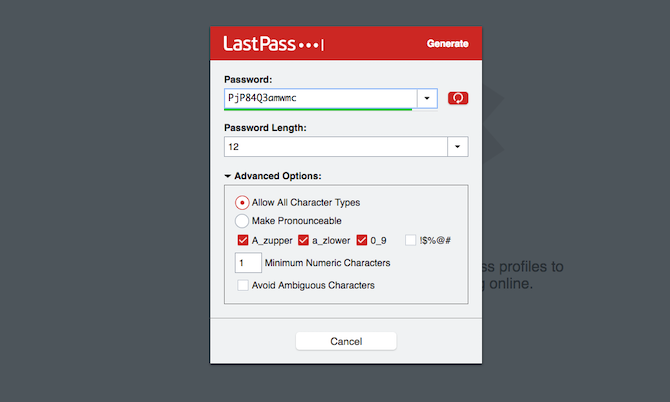
Постоянно изо всех сил пытаться придумать жесткие пароли? Пришло время дать случайному генератору вашего менеджера паролей шанс.
Конечно, это не будут запоминающиеся пароли, но, поскольку вы уже зависите от менеджера паролей, в этом нет необходимости. Некоторые сервисы, такие как LastPass
даже есть возможность создавать пароли, которые можно произносить. Более того, вы можете настроить их длину, указать, какой тип символов разрешен, и установить другие фильтры.
Генераторы случайных паролей, как правило, доступны в настольных и мобильных приложениях менеджера паролей. Кроме того, некоторые из них могут даже предлагать случайные пароли, когда вы регистрируете новую учетную запись. Эту функцию, скорее всего, можно найти в расширении браузера службы.
6. Диагностируйте свою цифровую безопасность
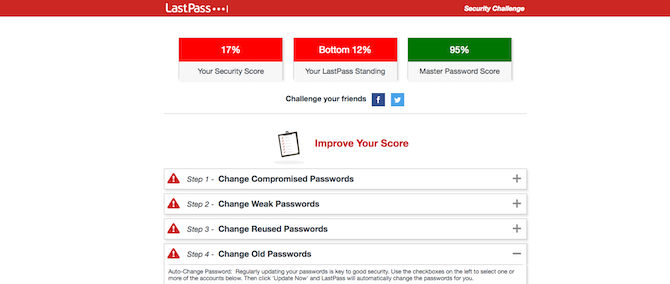
Менеджеры паролей также могут диагностировать вашу цифровую безопасность, проверяя, насколько надежны ваши пароли. Проверяются несколько факторов, например, как часто вы используете один и тот же код доступа, длину символа, когда он последний раз обновлялся и т. Д.
После того как сканирование выполнено, оценка безопасности позволяет узнать, какие учетные записи нуждаются в обновлении и сколько из них являются дублирующимися, старыми или просто недостаточно сильными. Некоторые из них также показывают ваше относительное положение по сравнению с другими пользователями.
После просмотра результатов вы можете изменить слабые пароли и повторно пройти тест, чтобы убедиться, что вы ничего не пропустили. Некоторые, такие как LastPass, даже позволяют приглашать друзей принять вызов безопасности, чтобы вы могли сравнить результаты.
7. Настройте аварийные контакты
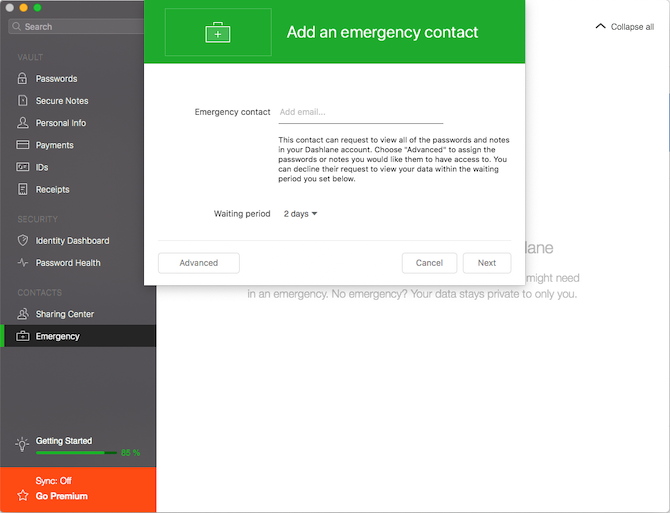
Экстренные контакты также можно настроить в диспетчере паролей.
Это позволяет вам предложить доступ к другу или членам семьи в случае крайней необходимости. Тем не менее, установка этих параметров не позволит им учесть их в любое время; Менеджеры паролей требуют, чтобы вы указали период буфера.
Поэтому, когда экстренный контакт запрашивает доступ, вы будете предупреждены. Если вы не отклоните запрос, ваши учетные данные будут опубликованы, и контакт сможет просмотреть все ваши сохраненные пароли.
Безопасен ли ваш менеджер паролей?
Хотя основная задача диспетчера паролей состоит в управлении учетными данными для разных учетных записей (вот как работают диспетчеры паролей
), эти функции, безусловно, стоит посмотреть. Большинство из них не взимают дополнительную плату за эти функции, и, освоив их, они могут еще больше повысить вашу безопасность в Интернете.
Не каждая из этих следующих функций является достаточной для того, чтобы стать полноценными решениями, но если вы неопытный пользователь, они могут работать и помочь вам исключить выделенный сервис из вашей цифровой жизни.
- Заметки
- Вложения
- Профили заполнения формы
- браузер
- Генератор случайных паролей
- Аудит цифровой безопасности
- Экстренные контакты
Вы используете самый безопасный менеджер паролей? Проверьте наше сравнение лучших менеджеров паролей
выяснить.